Vediamo come configurare la VPN sul router Asus, usando una VPN commerciale, creando un profilo server Italiano per sky go all’estero e uno USA per Netflix.
Continuando a seguire i suggerimenti dei lettori ho effettuato la video prova (un analisi generale dal prodotto, a vedere velocemente il menu opzioni) del router Asus RT-AC56U e di come impostare la VPN sul router in questione.
Se non hai lettore l’articolo precedente inerente a come scegliere un router vpn compatibile, ti invito a leggerlo in quanto suggerisco vari modelli di router della Asus. Ho scelto di fare una prova di un router Asus perchè sono presenti in tutto il mondo e per tanto facili da reperire.
Contenuti dell'articolo
Perchè configurare la VPN sul Router ?
La ragione principale per configurare una VPN sul router di casa è che cosi facendo tutti i vostri dispositivi navigheranno e andranno in internet tramite le impostazioni sul router.
Se ad esempio siete in Francia e volete navigare in modo criptato, configurete il router su un server VPN francese, nessuna particolare latenza e connessione criptata.
Se volete avere un indirizzo ip italiano, perchè volete vedere sky fuori italia o perchè per lavoro non volete mostrare ai vostri clienti che siete via, configurerete il router su un server Italiano e lo stesso vale per un server USA per Netflix etc.
La comodità sta anche nel fatto che tramite le opzioni del router collegarsi o scollegarsi alla VPN è una questione di un click o due (vedi filmato dal minuto 10:30 in poi).
Router nella prova : Asus RT-AC56U
[easyazon_link asin=”B00D7S1CCM” locale=”IT” new_window=”default” nofollow=”default” tag=”networkproduct-20″ add_to_cart=”default” cloaking=”default” localization=”default” popups=”default”]RT-AC56U[/easyazon_link] | E’ attualmente quello che consiglierei perche’ costa meno ed’ moderno e veloce.Un ottima via di mezzo, compatibile dd-wrt e merlin.Possibilità di configurare la VPN sul router da impostazioni di fabbrica. In promozione a 100 euro [easyazon_link asin=”B00D7S1CCM” locale=”IT” new_window=”default” nofollow=”default” tag=”networkproduct-20″ add_to_cart=”default” cloaking=”default” localization=”default” popups=”default”],[controlla la promozione],[/easyazon_link] ha ora il miglior rapporto qualità prezzo.
|
Opzioni avanzate di default in un router Asus | Dal minuto 3:40 in poi
Dal minuto 3:40 del video vedremo le opzioni generali di questo router.
Di default si accede al router tramite il browser, una volta collegato il router al pc via cavo di rete, andando all’indirizzo 192.168.1.1 e inserendo username e password di default (admin, admin).
In questa video prova non mi metto a smanettare tra le varie opzioni, in quanto la configurazione base funziona perfettamente subito una volta connessi al vostro modem di casa. Nel video passerò velocemente tra le varie opzioni disponibili, in quanto a noi interessa vedere come impostare la VPN sul router.
Le varie opzioni sono le seguenti :
Menu Generale
- Mappa di rete : E’ possibile vedere subito cosa è connesso al router, quali pc collegati, le informazioni della rete WI FI
- Rete Ospiti : E’ possibile decidere di creare una sotto rete WI FI, tipo gli alberghi o per dividere la vostra operatività da quella di amici, parenti, guest della casa, assegnando una delle 2 reti wi fi alla rete ospiti.
- Gestione traffico : è possibile stabilire di bilanciare il consumo della banda di rete a seconda di applicazioni in uso (tipo il torrent)
- Controllo genitori : è possibile decidere che l’accesso da singoli pc sia limitato ad alcune ore del giorno.

- Applicazioni USB : Questa è la vera chicca di questo router e del suo firmware base. Possiamo collegare una stampante o un HD al router (via USB 3) per accedere e stampare via rete o accedere al disco come fosse un HD di rete. E’ possibile una volta impostato il router con un DNS dinamico (o se avete un indirizzo pubblico) accedere ai vostri accessori collegati in USB dall’esterno (se siete via da casa, all’estero etc).
- E’ possibile configurare il router per funziona con chiavette USB 3G o LTE o collegato a un cellulare Android ! (Router 3G LTE compatibile)
- AiCloud 2.0 : E’ possibile configurare il Cloud tramite i servizi Asus. In pratica invece di usare dropbox o servizi simili, userete il Vostro cloud di casa.
Menu impostazioni avanzate
- Wireless : Imposteremo la nostra rete WI FI sulle due bande disponibili
- LAN : Configurazione della rete attraverso il router
- WAN : impostazione della vostra rete e come è gestita la connessione internet, configurazione del modem usb, port forward, DMZ, DNS dinamico etc.
- IPv6 : impostazioni della gestione IPv6
- VPN : opzioni VPN (vedi di seguito)
- Firewall : gestire il firewall attraverso il router a livello hardware e creare filtri e regole

- Amministrazione : In pochi click decidere di usare il router come bridge o access point, ripetitore (se il vostro modem è lontano e non è raggiungibile via cavo) o metodo classico, aggiornare il firmware del router , cambiare la password, ripristinare le opzioni.
Come configurare la VPN sul Router Asus | dal minuto 10:30 in poi
Alla voce VPN del menu avanzato potremo fare due cose :
– Impostare il router come server VPN
– Configurare la VPN sul router, in pratica come VPN client
Impostare la VPN come server VPN
Non andrò a trattare in questo articolo specifico la cosa per non creare confusione. Fondamentalmente se configurare il router come server VPN, una volta connessi al router dall’esterno (ad esempio il router è in Brasile e voi siete in Italia) potrete accedere ai dispositivi in rete o connessi con il router, avere una connessione criptata tramite il router e acquisire un ip tramite il router.
Configurare la VPN sul router, il router è il client
Questo è quello che ci interessa. Prima di usare il router dovevate collegarvi con il vostro cellulare o notebook (client) a un server VPN (ufficio o VPN commerciale tipo quelle recensite su questo sito).
Ora invece è il router che si collegare a una VPN, ad esempio PureVPN nel mio test.
Andremo alla voce VPN, poi su VPN Client, faremo ADD Profile, decideremo il protocollo VPN da usare (PPTP è veloce e perfetto per lo streaming video), puoi anche leggere la mia guida alla scelta del protocollo VPN .
Per creare un nuovo profilo VPN avremo bisogno di avere in mano le seguenti informazioni :
- Descrizione : mettete quello che volete, servirà a voi per ricordarvi di cosa si tratta
- Server VPN : il nome del server dove volete collegarvi (a seconda della VPN può essere un indirizzo IP o un nome macchina)
- Nome utente : la username per collegarvi alla VPN, alcune VPN per la configurazione manuale hanno diversi username e password. Nel caso di PureVPN è la stessa che si usa sempre.
- Password : la password per connettervi
- Auto reconnection : se volete che il router si riconnetta alla VPN in caso di disconnessione (mettete Si)
- Opzioni PPTP, lasciate pure su Automatico e clicate OK.
Una volta fatto avrò il nostro profilo creato ma ancora inattivo.
Una volta configurato uno o più server VPN sul router Asus RT-AC56U avremo alla colonna Connessione un bottone per attivare (activate) o disattivare la VPN (deactivate).
Cliccando su Activate lo stato della connessione cambierà dopo qualche secondo (il tempo di connettersi) su attivo.
A quel punto siete operativi , con connessione criptata e indirizzo ip cambiato, potrete verificare se avete veramente cambiato indirizzo IP (potete usare la pagina web per controllare il tuo indirizzo ip pubblico presente sul mio sito) e accedere cosi facendo ai servizi bloccati.
Occhio alla cache del browser e alla cache DNS
Quando vi collegate a un profilo VPN a volte capita che il browser (se ad esempio non lo chiudete e riaprite) tenga in memoria nella cache le vecchie impostazioni e che per tanto non vi faccia accedere a contenuti bloccati o che tardi a refreshare la pagina.
Se capita (nel mio test ad esempio tardava a perdere le impostazioni italiane) basterà chiudere riaprire il browser, fare un refresh con ctrl+f5 e se dovete cancellare la cache DNS (perchè il browser non prende i DNS dalla VPN ma continua a prendere quelli memorizzati nel vostro computer) svuotarla con il comando apposito (leggi il mio articolo su come svuotare la cache dns)
Conclusioni
Il router [easyazon_link asin=”B00D7S1CCM” locale=”IT” new_window=”default” nofollow=”default” tag=”networkproduct-20″ add_to_cart=”default” cloaking=”default” localization=”default” popups=”default”]RT-AC56U[/easyazon_link] è una bomba. Già da impostazioni di fabbrica, senza bisogno di mettere un firmware modificato, il 90% dell’operatività classica sarà coperto, come configurare una VPN sul router, ma soprattutto con doppio processore e 256 mb di RAM non si sentirà minimamente la classica latenza di quando si fa uno streaming video hd o ci si collega in tanti sul router.
Opzioni semplici e la chicca di collegare il router con una chiavetta 3G o LTE è senza prezzo.

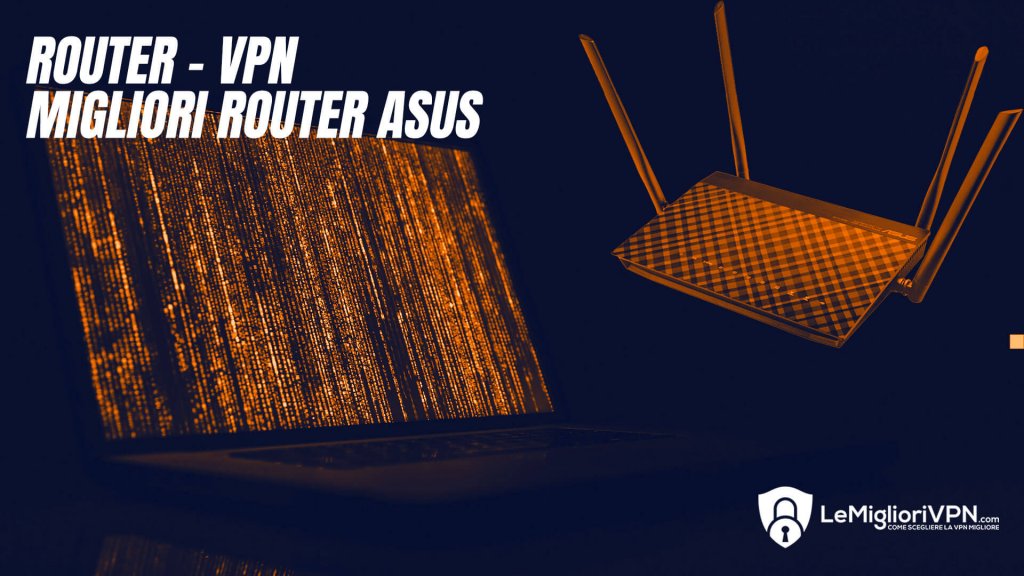
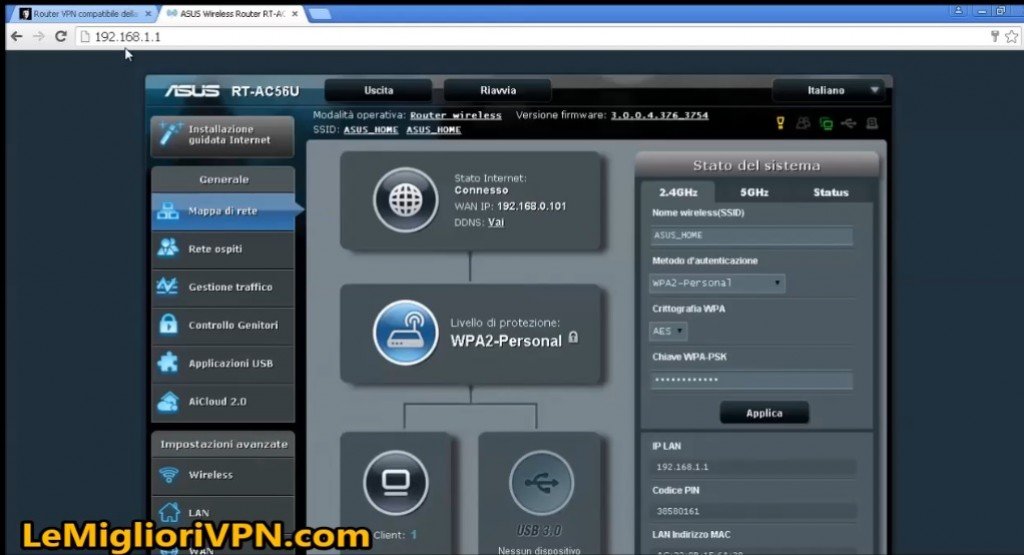
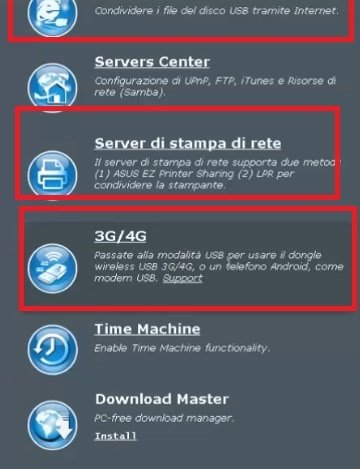

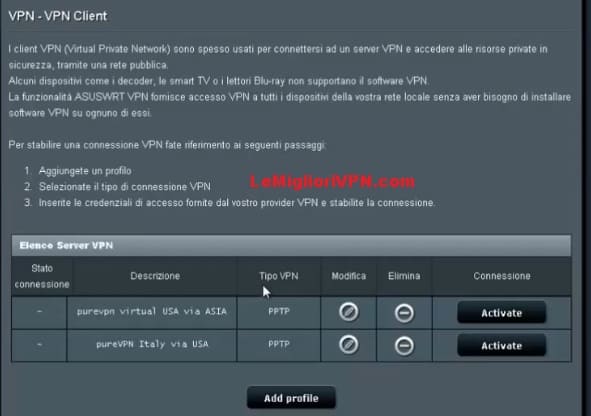
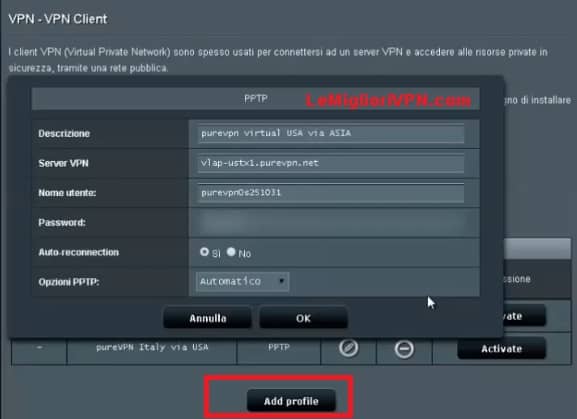
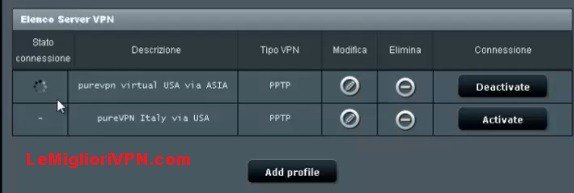





Ciao, sono Bruno.
in merito al router, ho letto che consigli di usare modem e router separati.
Nonostante ciò, per motivi di spazio (devo metterci accanto anche il NAS ds216play) devo optare per la versione modem-router.
Ti chiedo se i modelli ASUS RT-AC56U e DSL-AC56U, per la parte router sono identici in quanto vorrei acquistare il modello DSL.
Grazie.
Usano la stessa parte router.
Ho appena ordinato questo router su amazon 😉
Ciao,
vorrei aggiornare la mia connessione alla rete per avere la
possibilità di utilizzare servizi VPN. Attualmente uso come router un
Apple Time Capsule, abbinato a un datato modem Netgear DM111P. Da quello
che leggo qui e altrove, il router ASUS RT-AC56U è davvero ottimo, ma
se mi dai un’indicazione anche su quale modem abbinarci ti sarei grato.
Inoltre, secondo te l’opzione modem-router è da evitare anche nel caso
di prodotti come l’ASUS DSL-AC56U?
Grazie e complimenti per il sito.
puoi anche prendere un MODEM ROUTER se non vuoi avere 2 apparecchi
Ciao, un modello qualsiasi asus che ti piace e che abbia la funzionalità VPN CLIENT
Ciao sono stefano.la tua guida sul client vps per Asus è molto chiara ma il router in questione è introvabile.che consiglio potresti dare per un router sempre Asus che possa usare openvpn come client.grazie
Ciao tutti i modelli Asus negli ultimi 2 anni hanno il client VPN. Questa e’ la lista di tutti i router VPN asus: https://amzn.to/2TDHb6h